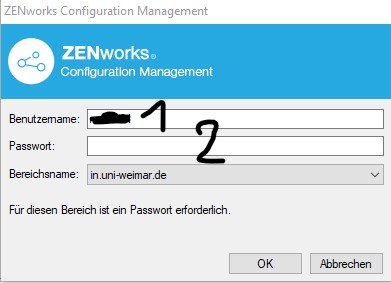- VPN-Verbindung herstellen
- Zugriff auf E-Mails
- Word, Excel, PowerPoint, Outlook: Office 365 für Mitarbeitende auf privaten Rechnern
- Einrichtung und Nutzung der Cloud auf PCs (Nextcloud App)
- Versand größerer Dateimengen mit GigaMove (bis zu 10 GB)
- Nutzung des Diensttelefons aus dem Home-Office mit »Cisco Jabber«
- Rufumleitungen des Dienstelefons aus dem Home-Office steuern
- Manuelle Anmeldung am ZENWorks im Fehlerfall
- Weitere Hinweise
In diesem Bereich haben wir verschiedene Themen, die für Mitarbeiterinnen und Mitarbeiter im Home-Office relevant sind, gebündelt. Weitere ausführliche Informationen finden Sie auch auf den Seiten des SCC unter Services & Dienste.
Allgemeine Hinweise zum sicheren Arbeiten im Home-Office
In this section, we have summarised general information on secure working from home. If you work on a computer administered via the Central Desktop Management of the SCC, you already have a high level of protection.
Connection to the university network
- Even at home, it is best to connect your work computer to your router via a LAN cable.
- For a WiFi connection, you should at least use WPA-2 encryption with a secure individual password. You can find information on this in the following article: https://www.heise.de/tipps-tricks/FritzBox-WLAN-Passwort-aendern-so-geht-s-4208469.html
Please make sure that the firmware of the router is also updated regularly to ensure the greatest possible security. - For many services provided by the university, such as access to project drives or protected areas of the university website, you need a secure VPN connection. Here you can find out how to set this up.
For employees in the guarantee area, the use of access via »BUWVPN« is recommended. To do this, contact the SCC (nutzerservice[at]uni-weimar.de).
Change password in home office
- Logging in to the computer in the HomeOffice
- Dial into the Bauhaus-Universität Weimar with »BUWVPN«
- After logging in to the computer, go to the password portal and change your own password. Wait until the website shows that the password has been synchronised in the connected systems.
- Now lock the workstation screen. There are two ways to do this:
- Simultaneously pressing the
WINDOWS KEY+L - Simultaneously pressing the keys
STRG+ALT+DEL, then select »lock«.
- Simultaneously pressing the
- Now wait for a short time and then unlock the screen with the new password. When you unlock the screen, the new password is also saved on your own workstation so that you can log on to the computer with the new password even without a network connection.
What should be done if the computer has been restarted after changing the password in the password portal?
- Logging in to your own computer with the old password
- Connect to Bauhaus-Universität Weimar via »BUWVPN«. You must already use your new password here.
- After successful login, lock the workstation screen. There are two ways to do this:
- Simultaneously pressing the
WINDOWS KEY+L - Simultaneously pressing the keys
STRG+ALT+DEL, then select »lock«.
- Simultaneously pressing the
- Now unlock again with the new password. During this unlocking, the new password is also saved on the user's own workstation, so that logging on to the computer with the new password is possible even without a network connection.
Data handling in home office
If you work in a home office, your home is your workplace. We ask you to observe the following points and implement them consistently:
- Official data should not leave your home.
- Official data may not be viewed by other persons in your household:
- Do not let other people look at your screen.
- Lock your workstation when not in use (even for a short time). (Windows key + L)
- Keep official documents safe and inaccessible to others.
- Please note that confidential data must be disposed of in accordance with data protection regulations. Paper documents, for example, do not belong in household waste. You can find detailed regulations on this in our »Guideline on the Disposal, Disposal and Transfer of Data Carriers and IT Devices at Bauhaus-Universität Weimar«
- Do not use private devices for official purposes, including storage media, when accessing data with a high protection requirement (e.g. personnel or financial data).
- For data exchange, use only the services offered by the Bauhaus-Universität Weimar:
- Please pay particular attention to §11 Use of External IT Services of the Joint IT Usage Regulations of the Bauhaus-Universität Weimar and the University of Music FRANZ LISZT Weimar and our corresponding notes:
Transport data
Official data in paper form or on electronic data carriers should only be taken home if absolutely necessary. In case of doubt, ask your superior whether confidential data may be taken home.
If necessary, the data carriers should only be transported in locked bags or backpacks and by the shortest route to your home office workplace. They must not be left unattended at any time. For employees who must take data in paper form or on electronic data carriers into the home office, the »Instruction on handling embodied data in the home office« must be carried out.
Communication channels
Please use the communication services offered by Bauhaus-Universität Weimar.
- E-mail:
For official e-mail communication, use only the e-mail address of the Bauhaus-Universität Weimar. Forwarding official e-mails to private e-mail addresses at external e-mail services (such as Google, GMX, web.de, etc.) is not permitted for employees.
- Video, audio and web conferences:
For video, audio and web conferences, please use the service »DFNconf«
- Phone calls:
Please take care to make confidential telephone calls in closed rooms without unauthorised listeners.
Beware of forged e-mails
Time and again, users receive e-mails that purport to come from the Bauhaus-Universität Weimar, but are in fact fake and aim to steal sensitive data or smuggle malware onto their PCs.
- If you receive such an email, you can be sure by checking the SCC message board. Basic changes in IT usage are always announced by us on the SCC message board.
- If in doubt, always ask the SCC User Service first. For this purpose, forward the relevant e-mail - if possible with the complete e-mail header (Instructions at the University of Paderborn for displaying the header) to nutzerservice[at]uni-weimar.de.
- Never open attachments lightly or click on included (external) links.
- Please refer to our warnings on:
Report IT problems
- In case of problems with the official IT use, please send an e-mail with a detailed and meaningful error description to nutzerservice[at]uni-weimar.de.
- Please always include the name of your official workstation (yellow sticker) and your telephone availability.
- Alternatively, you can also reach the user service by telephone from Monday to Friday during office hours on 03643 / 58 24 24. If you cannot reach anyone personally, you can also leave your message on the answering machine.
- Members of the faculties and the HfM should always contact their IT contact person first.
Report data protection violations
Any data protection violations must be reported immediately to the employer and thedata protection officer. These are when the confidentiality of data has been compromised, third parties have had unauthorised access to personal data or data has been lost.
Zugriff auf E-Mails
Auf zentral administrierten Rechnern:
- Zentral administrierte Rechner sind mit dem Programm »Outlook« ausgestattet. Darüber erhalten Sie Zugriff auf Ihre Postfächer.
Für selbst administrierte Rechner:
- Wir empfehlen für selbst administrierte Rechner die Nutzung des OWA (Outlook Web App). Sie können bequem und unkompliziert über Ihren Browser (Internet Explorer, Mozilla Firefox, Google Chrome etc.) auf Ihre E-Mails zugreifen.
Die Outlook Web App bietet nahezu die gleiche Oberfläche und Funktionalität wie eine installierte Software. Loggen Sie sich mit Ihrem Universität-Login auf der folgenden Seite ein: https://group.uni-weimar.de/owa
Mehrere Postfächer mit OWA bearbeiten:
- Sollten Sie mehrere Postfächer betreuen, können Sie selbstverständlich auch über die Outlook Web App (OWA) zugreifen
1. Klicken Sie in der rechten oberen Ecke auf das Symbol für Ihren Account und wählen Sie anschließend »Weiteres Postfach öffnen« aus.
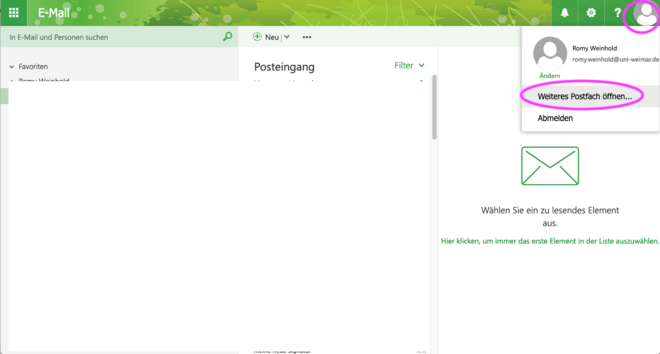
2. Im erscheinenden Fenster geben Sie bitte die E-Mail-Adresse des Postfaches ein, auf das Sie ebenfalls zugreifen möchten und klicken Sie anschließend auf »Verzeichnis durchsuchen«.

3. Klicken Sie im letzten Schritt auf »Öffnen«. Das weitere Postfach öffnet sich einem zweiten Tab in Ihrem Browser.
Auf diese Weise können Sie beliebig viele Postfächer, für die Sie als Benutzer autorisiert sind, öffnen.

VPN-Verbindung herstellen
Ein VPN (Virtual Private Network)-Client stellt eine verschlüsselte Verbindung von einem Endgerät in das Netz der Bauhaus-Universität Weimar her.
Dabei werden sogenannte VPN-Tunnel zwischen Ihrem Endgerät und dem VPN-Server aufgebaut. Einige Dienste der Universität, wie Zugriff auf Projektlaufwerke oder bestimme Bereiche der Website, stehen nur über eine VPN-Verbindung zur Verfügung.
Auf zentral administrierten Rechnern:
- Auf zentral administrierten Rechnern wird die App »BUWVPN« genutzt.
Ist diese nicht vorhanden, wenden Sie sich bitte an den Nutzerservice des SCC. Weitere Informationen finden Sie hier.
Für selbst administrierte Rechner:
Für den VPN-Zugang auf selbst administrierten Endgeräten nutzen Sie bitte die Informationen und Anleitungen unter www.uni-weimar.de/vpn.
Zugriff auf Projektlaufwerke
1. Requirement: Internet connection
You need an internet connection. This can be a WiFi or fixed network connection (LAN cable). A WiFi connection from a commercial provider is also suitable (e.g. via the private router in the home office).
2. Call VPN Client*
A VPN (Virtual Private Network) client establishes an encrypted connection from a device to the network of the Bauhaus-Universität Weimar.
- On centrally administered portable computers:
On centrally administered portable computers the Cisco AnyConnect Secure Mobility Client is pre-installed and configured. - For self-administered computers:
You must download and install a VPN client. You can find instructions on how to do this at: www.uni-weimar.de/vpn
3. Accessing the project drive
- On centrally administered portable computers:
Webdrive is pre-installed and configured on centrally administered portable computers. This gives you access to your project drives via Windows Explorer (file manager). - For self-administered computers:
- If you only need read access to the files , you can access the directory via your browser (InternetExplorer, Mozilla Firefox, Google Chrome etc.): https://webspeicher.in.uni-weimar.de/fs
In this mode, it is possible to download files, but not to edit them. - If you need the possibility to download, edit and upload files , you can install the software »Webdrive«** (for Windows) on your computer. This gives you access to the project drives via Windows Explorer (file manager).
Download the installation file: https://cloud.uni-weimar.de/s/QWLqJTdGQKH486k
Installation instructions: https://www.uni-weimar.de/webdrive - For instructions on setting up WebDAV on Mac OS X, click here.
- If you only need read access to the files , you can access the directory via your browser (InternetExplorer, Mozilla Firefox, Google Chrome etc.): https://webspeicher.in.uni-weimar.de/fs
Einrichtung und Nutzung der Cloud auf PCs (Nextcloud App)
In Kooperation mit dem DFN-Verein bietet die Bauhaus-Universität Weimar ihren Nutzerinnen und Nutzern einen Cloud-Speicher mit einer Kapazität von 25 GB pro Nutzer an.
Über diesen Dienst können Sie Daten austauschen – auch mit externen Partnerinnen und Partnern.
Die Nutzung ist mit einem Webbrowser unter https://cloud.uni-weimar.de oder mittels der Client-Software »Nextcloud« möglich. Auf zentral administrierten Windows-Systemen wird diese Software automatisch bereitgestellt.
Wie Sie den Client einrichten und nutzen, erklären wir in der folgenden Anleitung:
» Anleitung zum Arbeiten mit der Nextcloud App auf PCs herunterladen
Versand größerer Dateimengen mit GigaMove (bis zu 10 GB)
Mittels des datenschutzkonformen und sicheren Dienstes GigaMove können Sie als Angehörige der Universität größere Datenmengen versenden – auch an externe Empfängerinnen und Empfänger. GigaMove akzeptiert bis zu 2 GigaByte je Datei, in der Summe bis zu 10 GB pro Nutzer.
- Webseite aufrufen: https://gigamove.rz.rwth-aachen.de/
- Bei der Nutzung ist eine Benutzerauthentifizierung erforderlich. Hierfür als Heimateinrichtung die Bauhaus-Universität Weimar auswählen.
- Anschließend Uni-Login und Passwort eingeben.
- Dateien hochladen (entweder einzelne Dateien oder zip-Ordner).
- Im Kalender auswählen, wie lange die Daten auf der Plattform bleiben sollen (max. 14 Tage).
Die Dateien können optional mit einem Passwort geschützt werden. - Abschließend »Datei bereitstellen« klicken.
- Den automatisch generierten Downloadlink kopieren und versenden.
Eine ausführliche Nutzungsbeschreibung finden Sie auf den Seiten des SCC unter: https://www.uni-weimar.de/de/universitaet/struktur/zentrale-einrichtungen/scc-rechenzentrum/service/datenaustausch/
Word, Excel, PowerPoint, Outlook: Office 365 für Mitarbeitende auf privaten Rechnern
Mitarbeiterinnen und Mitarbeitern der Bauhaus-Universität Weimar steht Micrososoft Office 365 ProPlus auf Basis eines Landesvertrages mit Microsoft kostenfrei für zur Verfügung. Die Nutzung der Software ist gebunden an die Zeit der Angehörigkeit zur Hochschule und ist nur auf privaten Rechnern (bis zu 5 Geräte; Microsoft und Macintosh) erlaubt!
Die Installation und Nutzung auf Dienstrechnern ist nicht gestattet. Es handelt sich hierbei NICHT um den Zugriff auf die Microsoft Azure-Cloud.
Sie bekommen jeweils die neueste Version der unten genannten Programme zur lokalen Installation auf Ihrem Privatrechner per Download zur Verfügung gestellt.
Welche Programme kann ich erhalten?
- Word, Excel, PowerPoint, Outlook (für Windows und Macintosh)
- Nur für Windows verfügbar: Access, Publisher, InfoPath, Lync
- Generell nicht enthalten sind: Cloud-Dienste wie Sharepoint und Skydrive
Wie kann ich Office 365 ProPlus herunterladen?
- Die Office Produkte können über das Microsoft Portal heruntergeladen werden. Um sich dort anmelden können, müssen Sie sich vorher über unsere Office365 Seite zur Nutzung registrieren. Registrieren Sie sich bitte zunächst auf der folgenden Seite: https://shibbo.scc.uni-weimar.de/office365/register
- Anschließend erhalten Sie ein separates Login per E-Mail, mit dem Sie sich auf bei Microsoft anmelden auf der folgenden Seite: https://login.microsoftonline.com/login.srf
- Dort erhalten Sie Zugriff auf die Installationsdateien der verfügbaren Programme. Diese laden Sie herunter und installieren sie auf Ihrem privaten Rechner.
Ist zur Nutzung von Office 365 ProPlus eine Internetverbindung notwendig?
- Eine Internetverbindung ist bei der Installation und der Registrierung von Office dringend notwendig. Danach können Sie Office auch offline benutzen.
Weitere Infos und Installationsanleitungen finden Sie auf den Seiten des SCC unter https://www.uni-weimar.de/de/universitaet/struktur/zentrale-einrichtungen/scc-rechenzentrum/software/office-365/
Nutzung des Diensttelefons aus dem Home-Office mit »Cisco Jabber«

Die Software »Cisco Jabber« ermöglicht die direkte Nutzung der universitären Voice-over-IP-Telefonanlage außerhalb der Dienststelle, z.B. aus dem Home-Office. Dabei übernimmt ein Arbeitsplatzrechner (Windows-PC oder Mac) die Telefon-Funktion (»Softphone«).
Die Nutzung zusätzlicher Telefone (bspw. Handys) ist dadurch in den meisten Fällen überflüssig.
Aus lizenzrechtlichen Gründen darf die Software nicht frei verteilt werden. Sie können eine Lizenz beim SCC anfordern. Das Vorgehen und die Installation sind beschrieben auf
https://www.uni-weimar.de/de/universitaet/struktur/zentrale-einrichtungen/scc-rechenzentrum/service/telefonie/cisco-jabber/
Rufumleitungen des Dienstelefons aus dem Home-Office steuern
Sie haben die Möglichkeit, Ihr dienstliches Telefon während Ihrer Arbeitszeiten auf Ihren Festnetzanschluss im Home-Office umzuleiten. Ebenso ist es möglich, auf das eigene Mobiltelefon umzuleiten. Dies verursacht allerdings erhöhte Kosten, weshalb eine Weiterleitung auf eine Festnetznummer dringend bevorzugt ist. Ebenso möchten wir Sie drauf hinweisen, dass interne Anrufer aus der Universität auf den Display ihrer Telefone die Rufnummer sehen, auf die umgeleitet wird. Externe Anruferinnen und Anrufer sehen diese Nummer nicht.
Bitte beachten Sie, dass eine VPN-Verbindung nötig ist, um auf die Seite zugreifen zu können.
Loggen Sie sich über die folgende Plattform mit Ihrem Universitäts-Login ein:
Das untenstehende Video beschreibt die nötigen Einstellungen. Bitte entschuldigen Sie die »Du«-Form im Video. Dieses Tutorial wurde ursprünglich für einen eingeschränkten Personenkreis aufgezeichnet.
Rufumleitung einrichten
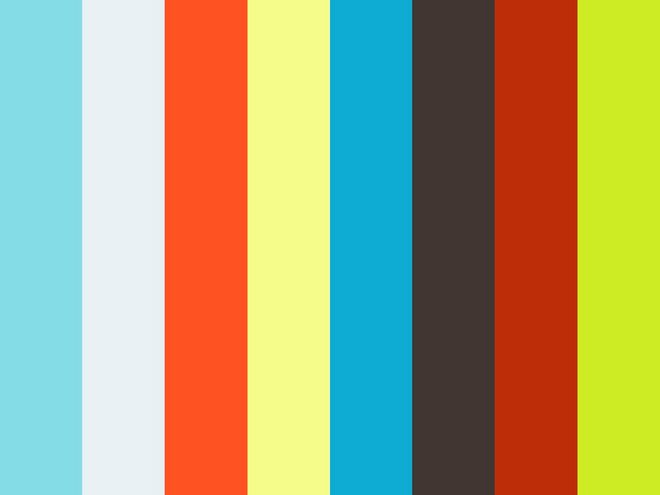
Anrufumleitung einrichten
Click the Play button to load and view external content from Vimeo.com.
Automatically load and view external content from Vimeo.com (You can change this setting at any time via our »Data protection policy«.)
Digitale Konferenzen
To conduct online seminars, video and web conferences, employees, students or members of the Bauhaus-Universität Weimar can choose between the video conferencing service »BigBlueButton« (BBB) or the service »DFNconf« provided by DFN-Verein.
Online seminars and video conferences with »BigBlueButton«
To conduct online seminars, please use »moodle«and the video conferencing service »BigBlueButton« (BBB) included there.

Hartmut Hotzel, Leiter des SCC der Bauhaus-Universität Weimar zum Thema BigBlueButton und Zoom
Click the Play button to load and view external content from Vimeo.com.
Automatically load and view external content from Vimeo.com (You can change this setting at any time via our »Data protection policy«.)
You can jump directly to the individual questions via the marks in the timeline:
- 00:01 What tools does Bauhaus-Universität use to support online teaching?
- 00:41 How do the systems differ?
- 02:00 Re »BigBlueButton«: Is an open source system powerful enough for online teaching?
- 03:42 Can you describe the technical developments in »BBB« in more detail?
- 04:36 You just mentioned »Zoom«: why don't we use »Zoom«?
- 05:45 How do you see the technical development in Germany?
Video conferences with »DFNconf pexip«
With the »DFNconf« service, the DFN association offers users in the science sector the opportunity to conduct video, audio and web conferences. The platform can be used to conduct video conferences with excellent video and audio features. All that is needed is a web browser. Clients do not have to be installed separately. The service currently supports 23 active participants with video images.
Use for moderators and event organisers
- If you would like to host or moderate a web conference, please log in via the DFN organiser portal: https://www.conf.dfn.de
- The second step is to set up a meeting room.
- Now send an invitation to all participants of the web conference.
» Download manual
Usage for participants
Participants of a video conference please use the link from the invitation email of the moderator or the organisers.
- Join the meeting room via the link in the invitation.
- To gain access to the room, you must enter the guest pin, which is also included in the invitation.
- In the last step, you enter your name so that all participants can identify you.
» Download manual
Recording, streaming and presentations
With »pexip« you can also make recordings of your meeting. It is also possible to stream and display presentations.
Please note that the participants of the meeting must be informed about the recording before it starts.
In addition to the right to one's own image, organisers must also take into account copyrights (e.g. in the case of presentations) as well as any contractual restrictions (e.g. confidentiality clauses) and service instructions of the Bauhaus-Universität Weimar.
You can find more detailed and additional information on this in the technical documentation at https://www.conf.dfn.de/anleitungen-und-dokumentation/pexip/
Support for »DFNconf pexip«
The SCC provides first-level support for the video and telephone conference solution (»pexip«) of the DFN association. Please send messages and enquiries about »pexip« by e-mail to nutzerservice[at]uni-weimar.de.
Manuelle Anmeldung am ZENWorks im Fehlerfall
Wenn die Anmeldung am ZENWorks im Fehlerfall nicht automatisch funktioniert, können Anwendende dies auch manuell durchführen.
Hierzu einfach das ZENWorks-Icon in der unteren rechten Taskleiste mit der rechten Maustaste anklicken und dann dort Anmelden auswählen:

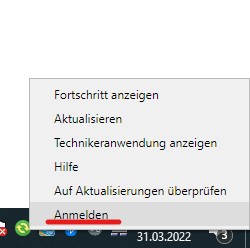
Der Login-Name (1) sollte schon richtig vor eingestellt sein, im Passwortfeld (2) muss das aktuelle Universitätskennwort eingetragen und die Anmeldung mit OK bestätigt werden. Danach sollte nach wenigen Sekunden die Verteilungen und der Anmeldehinweis im ZDM angezeigt werden, und die Anmeldung erfolgt wie gewohnt.